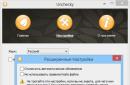Instalacja systemu Windows XP jest łatwa! W tym artykule przedstawiamy instrukcje krok po kroku dotyczące instalacji systemu operacyjnego dla początkujących.
Ilustracja każdego kroku pomoże szybko opanować proces instalacji systemu operacyjnego Windows XP z dysku.
Co to jest Windows XP?
Windows XP to system operacyjny (OS) wyprodukowany przez firmę Microsoft, wydany pod koniec 2001 roku. Windows XP można nazwać ulepszoną wersją systemu Windows 2000 Professional. Po XP przyszła Vista (w 2007 r.) i Windows 7 (pod koniec 2009 r.).
Na początku 2011 roku Windows XP stał się najpopularniejszym systemem operacyjnym na świecie i w Rosji.
Windows XP ma 3 oficjalne dodatki, tzw. SP (Service Pack) 1,2,3,4. Dodali i ulepszyli podstawową wersję programu.
Największa liczba różnych programów i narzędzi jest kompatybilna z systemem operacyjnym XP.
Po co instalować system Windows XP?
Dlaczego w ogóle musisz instalować system Windows? W jakich przypadkach jest to konieczne?
Zazwyczaj instalacja systemu Windows XP następuje z dwóch powodów:
1. Kupiłeś komputer bez preinstalowanego systemu operacyjnego.
Nie będziesz mógł pracować na takim komputerze, ponieważ po prostu nie znajdziesz znanych naszym oczom folderów, zdjęć i plików, a jedynie migający kursor i BIOS.
2. Nie jesteś zadowolony ze swojego obecnego systemu operacyjnego.
- Chcesz zainstalować czysty system, aby pozbyć się błędów systemowych, wszelkiego rodzaju śmieci, wirusów, śmieci w postaci pozostałości po programach, które nie zostały całkowicie usunięte.
- Wolisz system Windows XP od wszystkich innych systemów operacyjnych ze względu na jego unikalne funkcje.
Jak zainstalować Windows XP?
Windows XP można zainstalować na kilka sposobów: z dyskietki, z dysku CD/DVD, z pendrive'a. Przyjrzymy się klasycznej instalacji systemu operacyjnego z dysku.
Instalacja systemu Windows XP jest łatwa! Pomogą Ci w tym nasze instrukcje krok po kroku.
1. Przygotowanie.
Przygotuj: dysk multiboot z systemem Windows XP, zestaw sterowników dla Twojego sprzętu.
2. Proces instalacji przebiega w kilku etapach:
Pierwszy etap: BIOS
BIOS to podstawowe oprogramowanie uruchamiające komputer.
Jak wejść do BIOS-u: po włączeniu komputera naciśnij przycisk DEL (czasami klawisze F2, F10 lub F12, głównie na laptopach)
Konfiguracja BIOS-u: musisz uruchomić komputer z CD-ROMu. Język BIOS-u to angielski.
Znajdujemy sekcję Konfiguracja zaawansowana, a następnie ustawiamy Pierwsze urządzenie rozruchowe z dysku CD-ROM(po prawej stronie znajdują się podpowiedzi, jakich przycisków użyć do zmiany położenia urządzeń)

Zapisywanie zmian w systemie BIOS: Naciśnij przycisk F10 i wybierz Y (Tak). Komputer uruchomi się ponownie, ale ze zmienionymi ustawieniami.

Naciśnij klawisz F8, aby wyrazić zgodę i kontynuować instalację licencjonowanego systemu Windows XP
Wybierz partycję, na której chcesz zainstalować system Windows.

Aby utworzyć nową partycję, użyj klawisza C i ustaw żądany rozmiar (dla XP optymalny rozmiar to co najmniej 15 GB).
Aby usunąć podświetloną partycję, użyj klawisza D.

Szybko sformatuj partycję, potwierdzając swoją decyzję naciśnięciem klawisza F. Formatowanie do NTFS usunie wszystkie rekordy z wybranej partycji dysku twardego.
Ostrzeżenie! Formatowanie usuwa WSZYSTKIE dane z dysku.
Zachowaj ostrożność i zapisz potrzebne dokumenty z wyprzedzeniem.


Po sformatowaniu dysku twardego i skopiowaniu plików, komponenty systemu zostaną rozpakowane i zainstalowane. Podczas procesu instalacji komputer zostanie kilkakrotnie uruchomiony ponownie.
W 33. minucie ustawiłeś standardy językowe i regionalne, przypisz nazwę i nazwę organizacji (dowolną) 
wprowadź z naklejki, wielkość liter nie ma znaczenia

Etap trzeci: Zakończ instalację systemu Windows XP.
Ustalmy to teraz grupa robocza i domena. 
Konfiguracja systemu Windows XP


W tym artykule szczegółowo dowiesz się, jak zainstalować system Windows 7 w systemie Windows XP. Pod koniec ubiegłego roku Microsoft ogłosił, że XP nie będzie już aktualizowany. W tym kontekście kwestia ta pozostaje bardzo aktualna.
Co jest do tego potrzebne
Nadal jest wielu użytkowników lojalnych wobec XP. Wynika to w dużej mierze z faktu, że „siódemka” jest bardzo wymagająca i nie da się jej zainstalować na starym komputerze. W dobie szybkiego rozwoju wysokich technologii nawet produkty programowe stały się bardzo wymagające.
Właściciele starego sprzętu nie mają innego wyjścia, jak tylko skorzystać z przestarzałego systemu. Dzięki temu system może działać normalnie. Użytkownicy, którzy zdecydowali się zainstalować „Seven”, byli czasami zaskoczeni straszliwą powolnością swojego komputera.
Niemniej jednak po aktualizacji sprzętu lwia część osób natychmiast decyduje się na aktualizację systemu Windows. Pozwala to na wykorzystanie wszystkich innowacji nowoczesnych technologii.
- procesor o częstotliwości taktowania co najmniej 1 GHz;
- 1 GB pamięci RAM (dla wersji 32-bitowej) i 2 GB (dla wersji 64-bitowej);
- co najmniej 16 GB wolnego miejsca na dysku twardym. Jeśli Twoja wersja systemu Windows zawiera dodatkowe oprogramowanie (biurowe, antywirusowe, sterowniki itp.), będziesz potrzebować znacznie więcej;
- Dostęp do Internetu (w celu dalszej rejestracji);
- karta graficzna kompatybilna z DirectX w wersji 10 lub wyższej;
Rada: ten warunek jest konieczny tylko w przypadku nowoczesnych gier. Jeśli planujesz korzystać wyłącznie z programów biurowych, możesz to pominąć.
- Niektóre funkcje mogą wymagać dodatkowego sprzętu (na przykład tunera telewizyjnego lub pamięci flash);
Jeśli masz pewność, że Twój sprzęt w pełni spełnia te wymagania, możesz przystąpić do instalacji. Wszystkie parametry możemy obejrzeć poprzez panel sterowania, następnie w pozycji „system i bezpieczeństwo”, w której wybieramy zakładkę „system”.
Konfiguracja BIOS-u
Przede wszystkim musisz wprowadzić pewne ustawienia w BIOS-ie. Wielu niedoświadczonym użytkownikom wydaje się to skomplikowaną operacją, ale w rzeczywistości wszystko jest dość proste.

Wykonujemy następujące czynności:

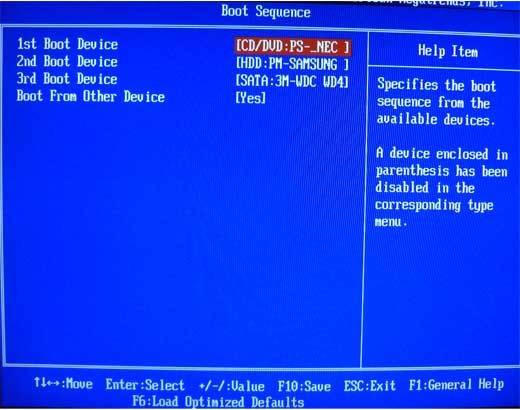
To wszystko, teraz przy następnym uruchomieniu komputera system uruchomi się z żądanego urządzenia i rozpocznie się instalacja. Również w BIOS-ie możesz od razu wprowadzić dodatkowe ustawienia, na przykład zwiększyć intensywność chłodnic. Jeśli jednak nie znasz zbyt dobrze BIOS-u, lepiej tego nie robić, aby uniknąć błędów.
Jak zainstalować system Windows 7, jeśli masz system Windows XP
Przed instalacją będziesz musiał przenieść wszystkie pliki z komputera na nośniki wymienne, ponieważ lepiej jest zainstalować system operacyjny, formatując dyski. Jeśli nie masz wystarczającej ilości miejsca, możesz przesłać niektóre pliki do usługi hostingu plików.
Po zakończeniu wszystkich wstępnych manipulacji czas rozpocząć główną procedurę. Prawie wszystkie najnowsze wersje systemu operacyjnego instalują się automatycznie, więc zwykle nie sprawia to trudności nawet mniej doświadczonym użytkownikom.
Po zakończeniu instalacji możesz zająć się innymi rzeczami. System zrobi wszystko sam, a Ty będziesz musiał jedynie określić dodatkowe parametry.
Proces instalacji
Po włączeniu komputer natychmiast rozpocznie instalację systemu operacyjnego. Niemal cały proces przebiega automatycznie, więc zazwyczaj nie ma z nim żadnych problemów.
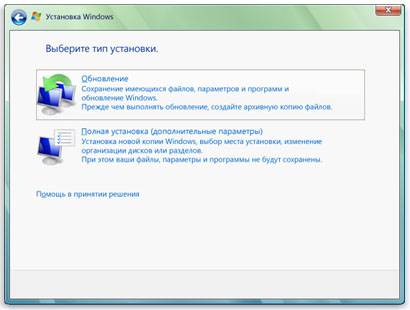
Jedyne, co musisz zrobić, to wprowadzić pewne ustawienia:
- język, w którym system będzie działał. Zawsze można to jednak zmienić za pomocą panelu sterowania;
Ważny! Wybierz pełną instalację, ponieważ zaoszczędzi ci to dodatkowych kłopotów
- tworzenie partycji. Możesz podzielić całe miejsce na dysku na kilka części. Zaleca się utworzenie osobnej partycji dla systemu Windows;
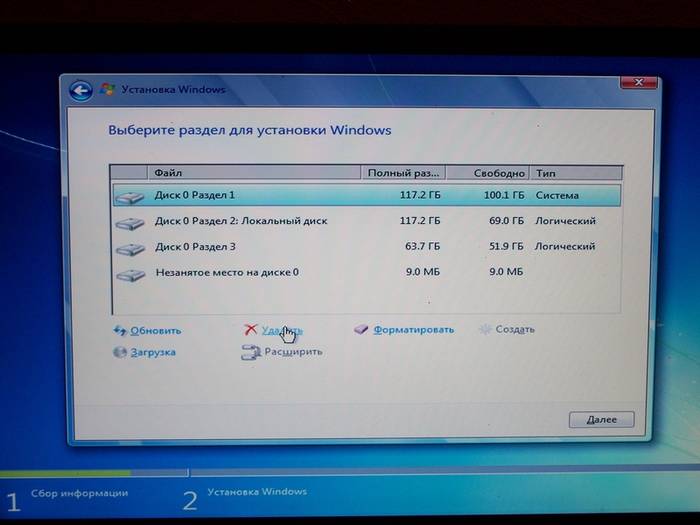
To wszystko. Teraz wystarczy poczekać, aż instalacja się zakończy. Po zakończeniu pojawi się okno, w którym będziesz musiał wprowadzić swoją nazwę użytkownika i hasło (jeśli to konieczne).
Niektóre wersje same wprowadzają na końcu nazwę użytkownika (zwykle standardową nazwę „Administrator”). W razie potrzeby możesz edytować ten parametr.

Jeśli nie sformatowałeś partycji, to w jednej z nich (najprawdopodobniej w C) zostały zapisane wszystkie pliki XP. Należy je usunąć, aby uniknąć błędów w przyszłości.
Odbywa się to w następujący sposób:
- Otwórz Start i w menu wyszukiwania wpisz „Oczyszczanie dysku”. Pojawi się lista znalezionych przedmiotów, spośród których musisz wybrać pierwszy;
- Pojawi się okno wyboru dysku. Musisz wybrać ten, na którym zainstalowano poprzedni system operacyjny i kliknąć „ok”;
- w oknie, które zostanie otwarte, wybierz „wyczyść pliki systemowe”;
- Następnie musisz zaznaczyć pole obok „poprzednich ustawień” i kliknąć „ok;
- Po zakończeniu kliknij „usuń pliki”;
- Po kilku sekundach niepotrzebny folder zostanie usunięty.
Zainstaluj sterowniki
Teraz pozostaje tylko zainstalować sterowniki dla wszystkich istniejących urządzeń (karta graficzna, chipset, sieć, dźwięk itp.). Jeśli posiadasz dysk ze sterownikami przeznaczonymi specjalnie dla Twojego komputera (zwykle jest on dodawany przy zakupie), to wystarczy, że go włożysz i zaufasz instrukcjom.

Jeśli jednak go brakuje, będziesz musiał wybrać sterowniki dla całego sprzętu.
Możesz to zrobić na kilka sposobów:

Teraz możesz z pewnością ocenić, że cała praca została ukończona i wykonałeś zadanie. Nie zapominaj, że będziesz musiał ponownie zainstalować całe oprogramowanie. Dlatego zaopatrz się w zestawy dystrybucyjne z wyprzedzeniem, aby nie mieć problemów w przyszłości.
Ponadto oprogramowanie działające w systemie XP może nie działać w systemie Windows 7. Dlatego przed przejściem na ten system warto zaopatrzyć się w nowsze oprogramowanie.

Jak widać, jest to całkowicie prosty proces i ściśle przestrzegając wszystkich instrukcji, z pewnością sobie z nim poradzisz. W razie potrzeby możesz uzupełnić system o różne dodatkowe narzędzia.
Ponowna instalacja systemu Windows pozostaje dla wielu użytkowników czymś tajemniczym i nieznanym, podczas gdy w rzeczywistości jest łatwa i szybka. Jeśli zdecydujesz się na aktualizację do systemu Windows XP i samodzielnie wykonasz instalację, ten artykuł pomoże Ci poradzić sobie ze wszystkimi trudnościami i odpowie na wiele pytań.
Co zrobić przed instalacją systemu Windows XP
Podczas procesu instalacji pliki na dysku lokalnym C zostaną sformatowane. Jeśli chcesz, możesz usunąć całą zawartość swojego komputera, czyszcząc go całkowicie, jednak jeśli cenisz zdjęcia i programy, lepiej tego nie robić.
Jeśli Twój system plików jest podzielony na kilka dysków, przenieś ważne dane z dysku C na dowolny inny. Po ponownej instalacji utracisz zdjęcia, muzykę i programy zainstalowane na dysku C.
Przechwytywanie obrazu systemu Windows XP
System instaluje się z dowolnego nośnika danych: dysku optycznego, napędu USB, pendrive'a. Jeśli nie masz dysku z systemem operacyjnym, będziesz musiał go utworzyć samodzielnie. Do tego nadają się programy do tworzenia i nagrywania obrazów:
- Narzędzia demona;
- Ultra ISO;
- Alkohol.
Wygodniej jest używać Daemon Tools, ponieważ jest on dystrybuowany bezpłatnie na oficjalnej stronie internetowej: https://www.daemon-tools.cc/rus/products
Zaloguj się i pobierz produkt.
Pełną instrukcję nagrywania obrazów znajdziesz w artykule
- Zainstaluj program postępując zgodnie z instrukcjami instalatora;
- Przejdź do sekcji nagrywania obrazu;
- Włóż dysk do komputera;
- Wybierz multimedia i rozpocznij nagrywanie.


Instalacja Windowsa XP
Gdy masz już w rękach dysk z systemem operacyjnym lub pendrive'a, zapisałeś najważniejsze pliki - czas przystąpić do instalacji.
- Przejdź do BIOS-u. Aby to zrobić, należy ponownie uruchomić system, naciskając specjalny przycisk podczas jego włączania. Najczęściej jest to F7 lub F12. Po naciśnięciu odpowiedniego przycisku zostaniesz przeniesiony do menu BIOS. Zachowaj ostrożność, ponieważ musisz nacisnąć przycisk, zanim pojawi się ekran startowy.
- BIOS może być inny, wszystko zależy od jego wersji. Najczęściej jest zaprojektowany w formie zakładek. Musisz znaleźć kartę „Boot”.
- Znajdziesz w nim element „Priorytet urządzenia rozruchowego”. W tej sekcji konfiguruje się podstawowy nośnik, z którego będzie uruchamiany system. Domyślnie uruchamia się z dysku twardego, ale podczas instalacji należy zmienić priorytet na napęd optyczny lub dysk flash.


- Teraz użyj klawiszy „+ –”, aby wybrać główny nośnik. Korzystając z poniższego zrzutu ekranu, możesz łatwo zrozumieć, w jaki sposób przesyłana jest karta pamięci i płyta CD. Twoje multimedia powinny pojawić się w wierszu „Pierwsze urządzenie rozruchowe”.
- Zapamiętaj kolejność urządzeń, która została zainstalowana początkowo.


- Teraz pozostaje tylko kliknąć instaluj i poczekać, aż system się zainstaluje. Zajmie to do godziny, a w trakcie tego procesu komputer może się ponownie uruchomić kilka razy.
- Po zakończeniu instalacji będziesz mieć zupełnie nowy system Windows XP.


Co zrobić po zainstalowaniu systemu Windows XP
Procedura jeszcze się nie zakończyła. Przede wszystkim musisz ponownie wejść do BIOS-u i ustawić priorytet rozruchu na pierwotny.
- Następnie pobierz sterowniki.
- Jeśli nie masz dysku ze sterownikami, użyj tej sztuczki:
- Przejdź do Panelu sterowania poprzez menu Start.
- Znajdź zakładkę „Sprzęt i dźwięk”.


- W tej sekcji kliknij „Menedżer zadań”.


- Teraz możesz zobaczyć wszystkie urządzenia na swoim komputerze. Kliknij je prawym przyciskiem myszy i wybierz „Aktualizuj sterowniki”.
Jak widać, ponowna instalacja systemu operacyjnego nie jest tak trudną procedurą.


Będziesz także potrzebował sterowników do urządzeń zainstalowanych w komputerze (chipset, karta dźwiękowa, karta graficzna, kamera internetowa itp.)
Nagrywanie płyty instalacyjnej Windows XP
Aby nagrać dysk instalacyjny systemu Windows, potrzebujemy obrazu dysku, programu do nagrywania dysku z obrazu, nagrywarki CD i samej płyty CD.
Pobierz obraz dysku systemu Windows XP SP3 Professional
Zrobi to każdy program do nagrywania płyt obsługujący nagrywanie z obrazu ISO, na przykład Nero lub DeepBurner, które można pobrać za darmo.
Pobraliśmy więc obraz dysku i zainstalowaliśmy program DeepBurner. Przyjrzyjmy się teraz procesowi nagrywania płyty.
Włóż czystą płytę CD-R do napędu i uruchom DeepBurner. Po uruchomieniu DeepBurner poprosi Cię o wybranie typu projektu, który chcesz utworzyć.
Wybierać Nagrywanie obrazu ISO i kliknij Dalej.
Nie wiem jak u Was, ale u mnie okno projektu otworzyło się w skompresowanej formie. Należy zatem go rozciągnąć chwytając myszką prawy dolny róg lub rozwinąć na pełny ekran tak aby wyglądało to jak na poniższym rysunku.

W oknie projektu kliknij przycisk z trzema kropkami (Przeglądaj) i wybierz plik z pobranym obrazem iso dysku instalacyjnego Windows XP. W naszym przypadku jest to plik ZverCDlego_9.2.3.iso.
Teraz musisz wybrać prędkość nagrywania i nacisnąć przycisk Wypal ISO. Aby płyta nagrywała lepiej, należy wybrać prędkość nieco mniejszą niż maksymalna. Teraz wystarczy poczekać, aż płyta się nagra. Po nagraniu dysku instalacyjnego systemu Windows XP SP3 szuflada napędu wysunie się sama. Płyta jest gotowa!
Windows XP(wersja wewnętrzna - Windows NT 5.1) - system operacyjny (OS) z rodziny Windows NT firmy Microsoft Corporation. Został wydany 25 października 2001 roku i stanowi ewolucję systemu Windows 2000 Professional. Nazwa XP pochodzi z języka angielskiego. doświadczenie(doświadczenie).
W przeciwieństwie do poprzedniego systemu Windows 2000, który był dostępny zarówno w wersji serwerowej, jak i klienckiej, Windows XP jest systemem przeznaczonym wyłącznie dla klienta.
Według analityki internetowej od września 2003 r. do lipca 2011 r. Windows XP był na świecie najczęściej używanym systemem operacyjnym do uzyskiwania dostępu do Internetu. Według stanu na luty 2013 r. Windows XP znajdował się na drugim miejscu po Windows 7 z udziałem na poziomie 19,1%. Maksymalna wartość tej wartości wyniosła 76,1% i została osiągnięta w styczniu 2007 roku.
Jak zainstalować system Windows XP z dysku poprzez BIOS
Teraz czas przyjrzeć się samemu procesowi instalowanie systemu Windows XP na komputerze z dysku.
Przede wszystkim musisz skonfigurować rozruch ze stacji dyskietek w BIOS-ie. Aby to zrobić, przejdź do menu BIOS. Sposób wykonania tej czynności może się różnić w zależności od modelu płyty głównej. W większości przypadków dostęp do tego menu można uzyskać poprzez naciśnięcie przycisku Del(w niektórych modelach płyt głównych należy nacisnąć klawisz F2) po włączeniu komputera (podczas uruchamiania ekranu powitalnego). Lepiej dla pewności nacisnąć ten klawisz kilka razy.
Menu BIOS-u różni się w zależności od producenta i wersji. Istnieją dwa główne typy BIOS-u: AMI i AWARD.
Poniżej znajdują się zrzuty ekranu BIOS-u AWARD. Trzeba przejść do menu Zaawansowane funkcje bios.

Tutaj, w pozycji menu Pierwsze urządzenie rozruchowe naciśnij Enter i wybierz CD-ROM

Następnie naciśnij klawisz Esc, aby wyjść do poprzednich menu, w których wybierz Zapisz i wyjdź z konfiguracji. To wszystko, teraz pierwszym urządzeniem do uruchomienia komputera będzie napęd DVD. Możesz przejść do procesu instalowanie systemu Windows XP z dysku.
Przyjrzyjmy się teraz, jak zainstalować rozruch z dysku BIOS-u AMI
Wybierz kartę Uruchomić, a w nim wchodzimy do menu Priorytet urządzeń rozruchowych

Ustaw pierwsze urządzenie rozruchowe (pierwsze urządzenie rozruchowe) na CD-ROM lub DVD-ROM (Twój model napędu)

W niektórych wersjach BIOS-u pierwsze urządzenie wybiera się po naciśnięciu klawisza Enter na żądanej pozycji i wybraniu urządzenia; w innych urządzenia przesuwa się w górę i w dół za pomocą klawiszy F5 i F6 lub + i -
Następnie należy wyjść do menu głównego za pomocą klawisza Esc i przejść do zakładki Wyjście. Wybierz przedmiot Wyjdź i zapisz zmiany aby zapisać zmiany i wyjść.
Przyjrzyjmy się teraz samemu procesowi instalowanie systemu Windows XP z dysku na komputer.
Włóż dysk instalacyjny do napędu i uruchom ponownie komputer. Pojawi się poniższe menu płyty.

Wybierz przedmiot Ręczna instalacja systemu Microsoft Windows XP SP3 i naciśnij Enter.
Proszę to ostrzec instalowanie systemu Windows XP SP3 na komputerze trwa około 40 minut. Więc bądź cierpliwy.
Na pierwszym ekranie naciśnij klawisz Enter, aby kontynuować instalację.

W kolejnym kroku zapoznaj się z umową licencyjną i naciśnij klawisz F8
Teraz wybierz partycję dysku, na której chcesz zainstalować system Windows XP. Jeśli dysk twardy jest nowy i jeszcze niesformatowany, musisz utworzyć partycję, naciskając klawisz C.
Wybierz sekcję i naciśnij Enter. Jeśli partycja już istniała, należy potwierdzić instalację na tej partycji, naciskając Z.

W kolejnym etapie program instalacyjny poprosi o sformatowanie dysku. Wybierz przedmiot Sformatuj partycję w systemie NTFS (szybko) i naciśnij Enter.

Aby potwierdzić formatowanie, naciśnij F
Po sformatowaniu rozpocznie się proces kopiowania niezbędnych plików na dysk twardy.

Po skopiowaniu plików komputer uruchomi się ponownie.
Po uruchomieniu komputera, uruchomi się on ponownie z rozruchowej płyty CD. W menu dysku wybierz element
Otworzy się okno umożliwiające wybranie pakietów sterowników do rozpakowania i instalacji. Są to wbudowane sterowniki dla wielu urządzeń zawartych w tej kompilacji. Jeżeli instalujesz system Windows XP z dystrybucji firmy Microsoft, to okno się nie pojawi.

Wybierz wymagane pakiety sterowników, zaznaczając pola i kliknij OK. Jeśli nie wiesz dokładnie, które sterowniki są potrzebne, a które nie, wybierz wszystkie. Jeśli masz dyski ze sterownikami do wszystkich urządzeń (płyty głównej, karty graficznej itp.), odznacz wszystkie pola, aby przyspieszyć proces instalacji systemu operacyjnego. W takim przypadku po zakończeniu instalacji systemu Windows konieczne będzie ręczne zainstalowanie sterowników z dysków. Przeczytaj więcej tutaj: Jak zainstalować sterowniki dla systemu Windows XP.
Po kliknięciu OK rozpocznie się rozpakowywanie pakietów sterowników, a po jego zakończeniu instalacja systemu Windows będzie kontynuowana.
Następnie pojawi się okno wyboru regionu i języka. Jeśli zestawem dystrybucyjnym jest rosyjska wersja systemu Windows XP, nie trzeba tutaj nic zmieniać.


W następnym oknie należy wprowadzić klucz produktu i kliknąć Dalej.
Pojawi się okno, w którym należy wprowadzić nazwę komputera i hasło administratora. W tym oknie nie musisz nic zmieniać. Wtedy hasło administratora nie zostanie ustawione.
W oknie ustawień godziny i daty ustaw prawidłową datę i godzinę oraz strefę czasową.

W oknie parametrów sieciowych systemu operacyjnego wybierz Zwykłe opcje i kliknij Dalej.

W oknie grupy roboczej wpisz nazwę grupy roboczej lub domeny, w której uczestniczy komputer. Jeśli nie masz sieci domowej lub biurowej, możesz zostawić wszystko bez zmian i kliknąć Dalej.

Następnie instalacja systemu Windows będzie kontynuowana, po czym komputer automatycznie uruchomi się ponownie.
Wchodzimy do BIOS-u i ustawiamy pierwszą opcję uruchamiania z dysku twardego, jak opisano na początku artykułu. Wychodzimy z BIOS-u i zapisujemy zmiany.
Teraz przed tym jak całkowicie zainstalować system Windows XP na komputerze zostały ostatnie minuty.
Podczas ładowania system poprosi o automatyczną regulację rozdzielczości ekranu. Kliknij OK.
W oknie powitalnym systemu Windows XP kliknij Dalej.

Pojawi się okno z prośbą o wybranie trybu aktualizacji systemu Windows.

Wybierać Odłóż tę akcję aby wyłączyć automatyczne aktualizacje systemu i naciśnij przycisk Dalej.
W następnym oknie zostaniesz poproszony o skonfigurowanie połączenia internetowego. Kliknij Pominąć.
Odrzucamy ofertę rejestracji poprzez wybranie Nie, kiedy indziej i naciśnij Dalej.

W ostatnim oknie kliknij Gotowy.
To wszystko! Teraz wiesz jak zainstalować system Windows XP z dysku instalacyjnego na komputerze.

Pozostaje tylko zainstalować sterowniki i programy, ale wykracza to poza zakres tego artykułu.
Z każdym dniem technologia komputerowa rozwija się coraz bardziej, podobnie jak oprogramowanie do niej. Ale dzisiaj wielu pozostaje z komputerami, które nie spełniają podanych wymagań technicznych. Przykładem takiego oprogramowania jest Windows 7, który do wygodnej obsługi wymaga co najmniej 1 GB pamięci RAM.
Co powinni zrobić ci, którzy mają tylko 512 MB pamięci? W tym przypadku z pomocą przychodzi nam nasz stary dobry znajomy Windows Xp. W tym artykule dowiesz się jak zainstalować Windows XP. Ten system operacyjny jest drugim najpopularniejszym w linii Microsoft. Ale to nawet nie jest dziwne, ponieważ jakość i łatwość obsługi były i są na najwyższym poziomie.
Porównajmy Xp z jego starszym bratem Windows Vista; jakoś ten system operacyjny nie przypadł nam do gustu, ponieważ miał wiele wad. Potwierdzili to ci sami użytkownicy, którzy pracowali na XP bez zmiany systemu operacyjnego. A większość ludzi, kupiwszy laptopa lub komputer z systemem Vista, ostatecznie przeszła na XP lub Windows 7.
Jeśli jesteś gotowy, aby dowiedzieć się, jak poprawnie ponownie zainstalować system Windows XP, przejdź do naszej instalacji, zaczynając od przygotowania komputera.
Przygotowanie do instalacji systemu Windows XP
Do instalacji potrzebujemy przede wszystkim płyty instalacyjnej z systemem Windows XP. Lub, alternatywnie, może to być rozruchowy dysk flash o pojemności od 2 GB lub więcej. Możesz dowiedzieć się, jak utworzyć rozruchowy dysk flash USB. Jeśli twój wybór padł na płytę CD, koniecznie przeczytaj, jak nagrać płytę z obrazem systemu Windows
Oczywiście będziemy musieli zapisać wszystkie nasze dane na dysku „D” na wypadek ponownej instalacji systemu Windows. I możesz tego potrzebować. Na przykład mam wiele zakładek stron, które mi się podobały, a ponowne szukanie wszystkiego po ponownej instalacji byłoby kosztowne. Ale po wyeksportowaniu zapisałem wszystkie moje ulubione w jednym pliku, a po instalacji przywróciłem je kilkoma kliknięciami, co jest całkiem wygodne.
Po zapisaniu wszystkich danych pozostaje ostatni krok, musimy umieścić go na dysku flash. Po wykonaniu tej czynności możesz przystąpić do samej instalacji.
Instalowanie Windowsa XP
Po przygotowaniu komputera i ustawieniu wszystkiego w BIOSie zgodnie z zaleceniami, po włożeniu płyty CD do napędu powinien rozpocząć się rozruch z niej. Otworzy się okno z prośbą o naciśnięcie klawisza w celu kontynuowania instalacji. Najważniejsze jest, aby zareagować na czas i mieć czas na naciśnięcie, ponieważ jeśli nie będzie nic do zrobienia, komputer zacznie się włączać jak zawsze z wcześniej zainstalowanym systemem operacyjnym.
Po naciśnięciu dowolnego klawisza pojawi się niebieski ekran, na którym zostanie sprawdzona konfiguracja Twojego komputera. Będziesz musiał tu trochę poczekać.

Po sprawdzeniu program instalacyjny zaproponuje instalację nowego systemu Windows XP lub przywrócenie istniejącego. Ponieważ będziemy instalować czysty system, kliknij „ Wchodzić».


Aby zainstalować system Windows XP, użyłem pustego dysku i utworzyłem jedną partycję, naciskając po prostu „Enter”. Jeśli jednak chcesz podzielić dysk na 2 partycje, kliknij „C” i wskaż odpowiadający Ci rozmiar, na przykład dysk 20 GB „C:\” i zatwierdź. Wybierając ponownie „Nieprzydzielony obszar”, naciśnij klawisz „C” i określ pozostałe 20 GB, tworząc w ten sposób drugi dysk logiczny „D:\”.

Po zakończeniu przydzielania wolnego miejsca wybierz „Formatuj partycję w systemie NTFS<Быстрое>».

Rozpocznie się proces formatowania, zajmie to kilka sekund, chociaż jeśli wybierzesz proste formatowanie, będziesz musiał poczekać trochę dłużej.

Po sformatowaniu kopiowanie plików instalacyjnych rozpocznie się automatycznie, znowu tutaj nie musimy niczego klikać, po prostu czekamy.

Po skopiowaniu wszystkich plików system uruchomi się ponownie i przejdzie do samej instalacji.

Nasz komputer uruchomił się ponownie i rozpoczęła się instalacja systemu Windows XP, z przybliżonym czasem do jej zakończenia.

W 33. minucie pojawi się okno umożliwiające konfigurację ustawień regionalnych, zmianę układu i dodanie języka, wystarczy kliknąć „Dalej”. W ten sposób opuścisz standardowy zestaw języków angielskiego i rosyjskiego. Z reguły po instalacji ustawiam dodatkowe języki.

W następnym oknie musimy podać Nazwę.


Nadajmy naszemu komputerowi nazwę.

Ustaw strefę czasową oraz datę i godzinę.

Wybieramy zwykłe parametry.

Po prostu pomijamy ten krok, nie zmieniając niczego.

Uwaga!!! Jeśli ustawisz rozruch z napędu CD, ponownie pojawi się okno z prośbą o naciśnięcie klawisza w celu uruchomienia z dysku. Twoim zadaniem nie jest wciskanie niczego, ponieważ Windows XP jest już prawie zainstalowany i dysk nie będzie nam już potrzebny. Po ponownym uruchomieniu rozpocznie się automatyczna regulacja obrazu, zgadzamy się ze wszystkim, klikając „OK”.



Windows wita nas i dziękuje za dokonany wybór, przejdź do kolejnego kroku przyciskiem „Dalej”.

Musimy wybrać opcję „Opóźnij tę akcję”. Na zrzucie ekranu zdobyłem punkty, aby zmienić wybór.

Jeżeli system Windows XP zdołał zainstalować sterowniki na karcie sieciowej i kabel był podłączony, może rozpocząć sprawdzanie połączenia internetowego. Musimy jednak kliknąć „Pomiń”.

Ponownie, jeśli istnieje połączenie, system Windows zaoferuje rejestrację w firmie Microsoft. Wybierz „Nie” i kliknij „Dalej”.

Pamiętaj, aby podać swoje imię i nazwisko dla konta.

Zakończenie instalacji systemu Windows XP SP 3

Wszystko gotowe. Zainstalowany system Windows XP.

Jak zainstalować system Windows XP